Cách đổi ảnh nền mặt đồng hồ Xiaomi Mi Band 4
Thật tuyệt khi Xiaomi Mi Band 4 cho phép người dùng tùy biến mặt đồng hồ và đặt các ảnh cá nhân làm hình nền mặt đồng hồ qua app Mi Fit. Dưới đây là cách tùy biến mặt đồng hồ Xiaomi Mi Band 4 dễ dàng nhất.

Ban đầu khi phát hành Xiaomi Mi Band 4, nó chưa hỗ trợ tính năng tùy biến hình nền nên người dùng đều cần phải nhờ tới sự trợ giúp của ứng dụng bên thứ ba. Thế nhưng, giờ đây, bạn không phải làm như thế nữa bởi Xiaomi Mi Band 4 đã cho phép người dùng thay đổi mặt đồng hồ trực tiếp qua app Mi Fit.
Hướng dẫn thay đổi hình nền mặt đồng hồ Xiaomi Mi Band 4
- Bước 1: Mở ứng dụng Mi Fit cho Android hoặc Mi Fit cho iOS.
- Bước 2: Click Profile ở góc phải của trang.
- Bước 3: Click Xiaomi Mi Band 4 / Xiaomi Mi Band 4 NFC version.
- Bước 4: Chọn và click cài đặt Band Display Settings.
- Bước 5: Chọn Custom Dial, bạn có thể tùy chọn hình nền và chế độ mặt đồng hồ thay thế.
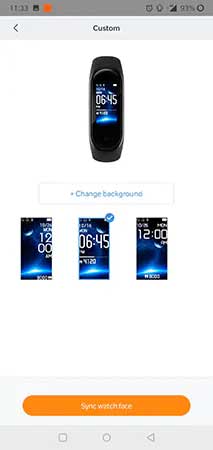
Lưu ý:
- App Mi Fit cần cập nhật lên phiên bản mới nhất.
- Hiện tại, Xiaomi Mi Band 4 mới chỉ hỗ trợ 3 chế độ mặt đồng hồ. Bạn có thể chọn ảnh tự chụp hình nền yêu thích nào đó trên mạng làm giao diện của Mi Band 4.
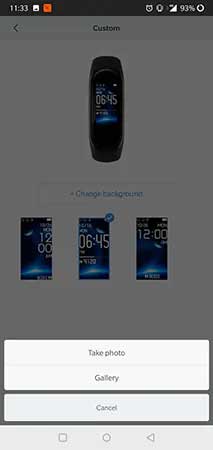
Trên đây là cách đổi hình nền mặt đồng hồ Xiaomi Mi Band 4. Như bạn thấy, không quá khó phải không? Nếu đã chán hình nền đơn điệu mặc định của Mi Band 4, muốn thêm một chút màu sắc cho nó, thì đừng ngại làm theo các bước trên để đồng hồ thông minh của bạn có màu sắc tươi mới, thú vị hơn nhé!
Theo Nghị định 147/2024/ND-CP, bạn cần xác thực tài khoản trước khi sử dụng tính năng này. Chúng tôi sẽ gửi mã xác thực qua SMS hoặc Zalo tới số điện thoại mà bạn nhập dưới đây:





















